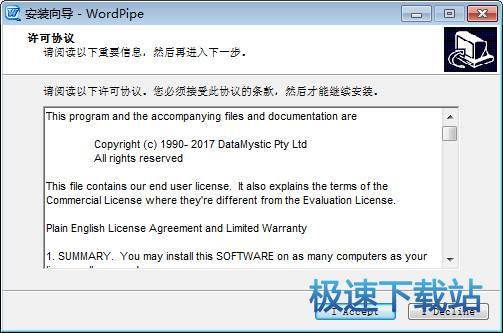WordPipe批量替换Word文档内容教程
时间:2018-08-17 17:37:59 作者:Joe 浏览量:35
WordPipe 是一款好用的Word文档内容批量查找修改工具。使用WordPipe 可以轻松批量修改Word文档中的的内容;
- 进入下载

- WordPipe 9.4.4 英文版
大小:11.63 MB
日期:2018/8/17 17:38:01
环境:WinXP,Win7,
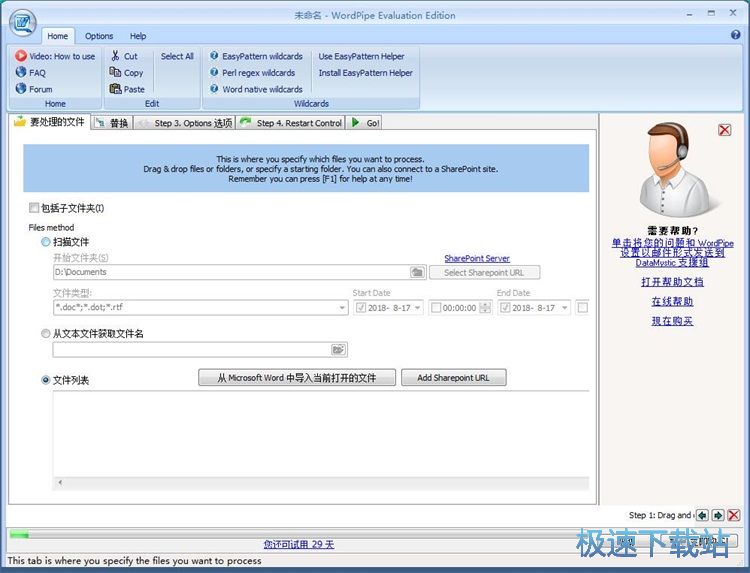
极速小编这一次就给大家演示一下怎么使用WordPipe 对电脑中的Word文档进行批量内容修改吧。点击WordPipe主界面的扫描文件夹路径右边的文件夹按钮,打开文件夹浏览窗口,选择Word存放的文件夹;
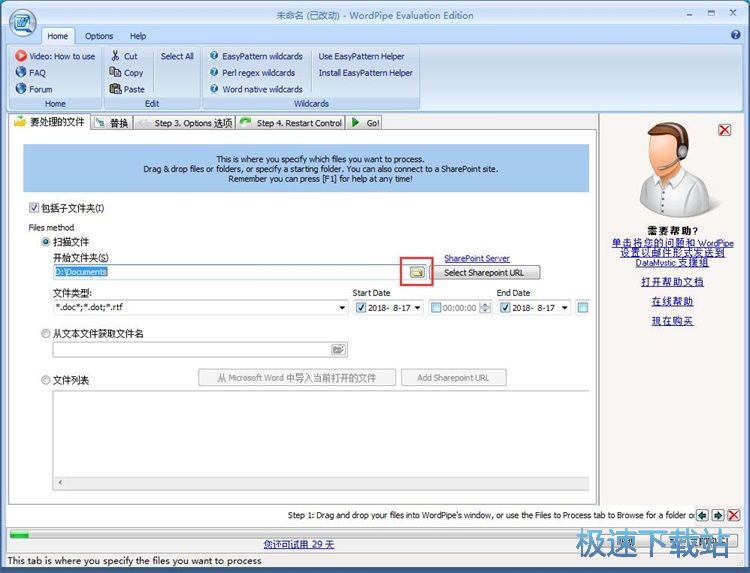
在文件夹浏览窗口中。根据Word文档的存放路径,找到Word文档所在的文件夹。点击选中文件夹后点击确定,就可以使用WordPipe打开文件夹,读取文件夹中的Word文档;
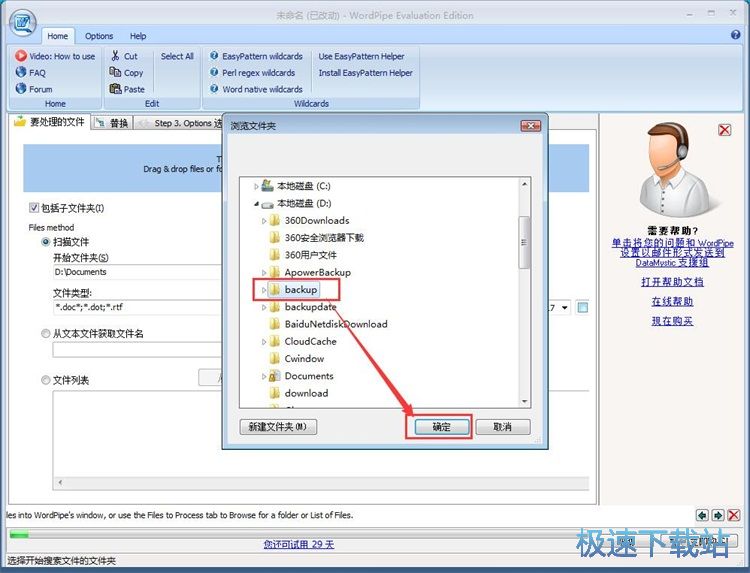
WordPipe成功读取文件夹路径。这时候我们就可以设置WordPipe的扫描文件类型和文件修改时间;
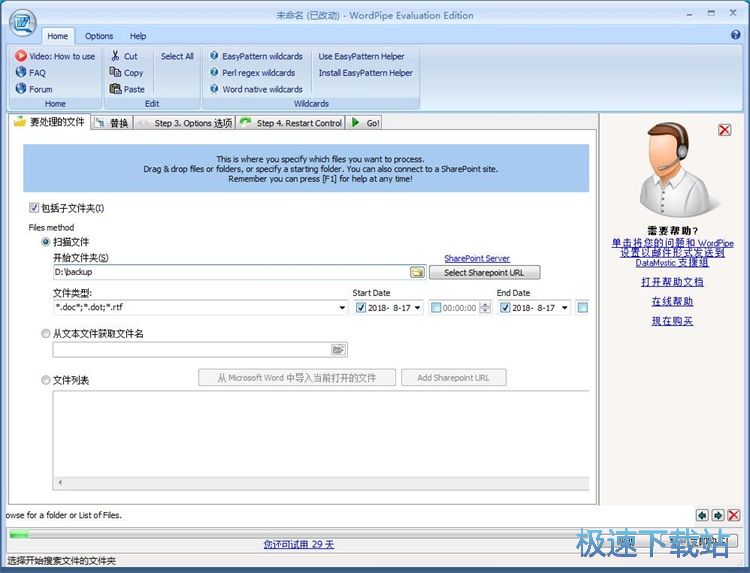
进入WordPipe的Word文档替换设置界面点击添加,就可以添加一个文本内容替换参数设置;
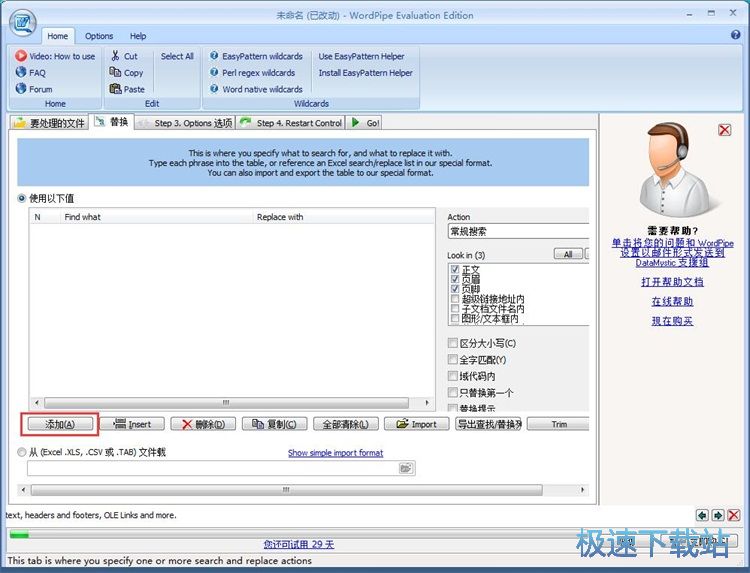
在WordPipe的文本内容替换输入框中输入Word文档中想要进行替换的文本内容和替换目标文本内容后,就可以开始使用WordPipe批量修改Word文档中的文本内容了;
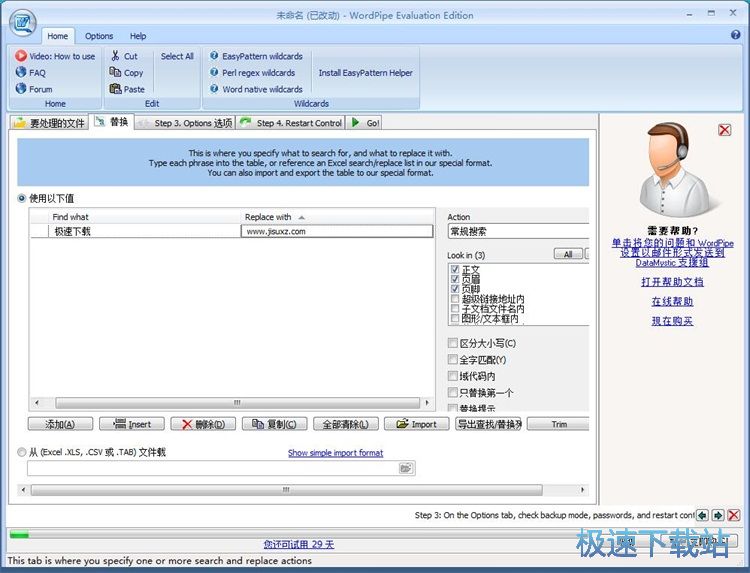
点击WordPipe主界面中的替换,就可以开始使用WordPipe批量对Word文档内容进行替换;
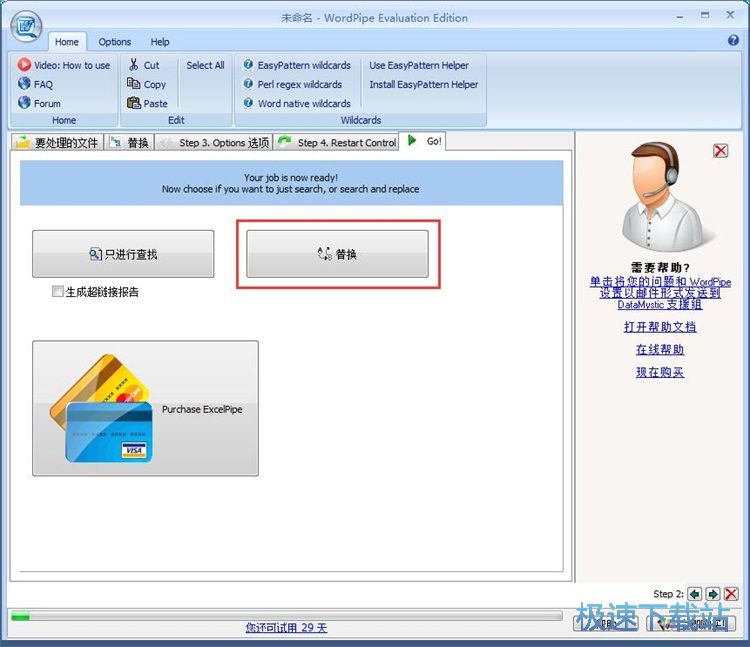
Word文档批量修改内容成功,这时候WordPipe会弹窗提示完成。点击确定就可以关闭弹窗,完成Word文档批量替换文本。点击复制到剪贴板,就可以将Word文档文本批量替换任务报告复制到电脑剪贴板中;如果点击复制文件名到剪贴板,就可以将进行文本替换的Word文档的文件名复制到电脑剪贴板中。
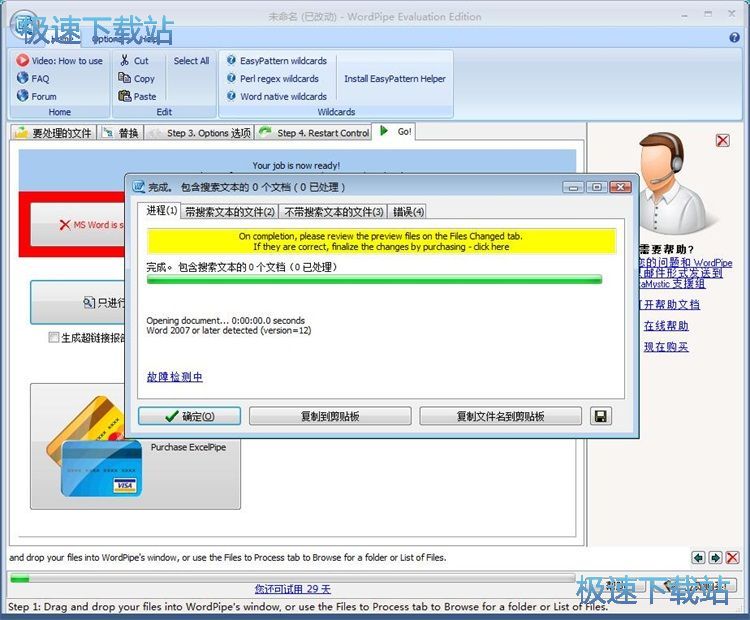
WordPipe 的使用方法就讲解到这里,希望对你们有帮助,感谢你对极速下载站的支持!
WordPipe 9.4.4 英文版
- 软件性质:国外软件
- 授权方式:共享版
- 软件语言:英文
- 软件大小:11911 KB
- 下载次数:285 次
- 更新时间:2019/3/29 6:16:02
- 运行平台:WinXP,Win7,...
- 软件描述:WordPipe被设计为一个手动工具,需要不需要用户干预,就像您期望迁移大量文件... [立即下载]
相关资讯
相关软件
- 怎么将网易云音乐缓存转换为MP3文件?
- 比特精灵下载BT种子BT电影教程
- 土豆聊天软件Potato Chat中文设置教程
- 怎么注册Potato Chat?土豆聊天注册账号教程...
- 浮云音频降噪软件对MP3降噪处理教程
- 英雄联盟官方助手登陆失败问题解决方法
- 蜜蜂剪辑添加视频特效教程
- 比特彗星下载BT种子电影教程
- 好图看看安装与卸载
- 豪迪QQ群发器发送好友使用方法介绍
- 生意专家教你如何做好短信营销
- 怎么使用有道云笔记APP收藏网页链接?
- 怎么在有道云笔记APP中添加文字笔记
- 怎么移除手机QQ导航栏中的QQ看点按钮?
- 怎么对PDF文档添加文字水印和图片水印?
- 批量向视频添加文字水印和图片水印教程
- APE Player播放APE音乐和转换格式教程
- 360桌面助手整理桌面图标及添加待办事项教程...
- Clavier Plus设置微信电脑版快捷键教程
- 易达精细进销存新增销售记录和商品信息教程...